

Av Nathan E. Malpass, Senast uppdaterad: February 28, 2018
"Jag raderade precis några värdelösa chattrådar på WhatsApp när jag av misstag raderade några viktiga meddelanden från min iPhone. Kan jag ev. återställa och läs dem igen?"
Låt oss se hur man läser borttagna WhatsApp-meddelanden på iPhone nedan!
Människor Läs också:
Hur du hämtar borttagna WhatsApp-meddelanden från Android
Efter att ha tillbringat några år med att koda mjukvara för iOS-enheter har vi skapat ett kraftfullt och effektivt verktyg för att förhindra att iOS-användare förlorar data.
Kolla detta tips: Download FoneDog iOS Data Recovery för att snabbt återställa raderade WhatsApp-meddelanden från din iPhone utan någon backup på säkraste sätt.
För att du ska kunna göra återhämtningen själv har vi också samlat några grundläggande lösningar nedan.
IOS dataåterställning
Återställ foton, videor, kontakter, meddelanden, samtalsloggar, WhatsApp-data och mer.
Återställ data från iPhone, iTunes och iCloud.
Kompatibel med senaste iPhone och iOS.
Gratis nedladdning
Gratis nedladdning

Del 1. WhatsApp: En populär meddelandeapp bland iPhone-användareDel 2. Hur man läser borttagna WhatsApp-meddelanden på iPhone utan någon appDel 3. Använd FoneDog iOS Data Recovery (bästa Wamr-alternativet) för att läsa raderade WhatsApp-meddelanden på iPhoneDel 4. Återställ raderade WhatsApp-meddelanden på iPhone via iTunesDel 5. Hämta borttagna WhatsApp-meddelanden på iPhone via iCloudVideoguide: Hur man läser borttagna WhatsApp-meddelanden på iPhoneDel 6. Rekommendation
WhatsApp är en het messaging-app som används av iPhone-användare, som ger Viber och Line en springa för pengarna. Med appen installerad på din telefon kan du skicka meddelanden, dokument och mediefiler till dina vänner gratis.
Allt du behöver är att ansluta till internet och voila, du kan vara i kontakt med dina vänner, släktingar och arbetspartners över hela världen.
Tyvärr kan själva naturen hos iPhone leda till oönskade omständigheter. Din telefon kan oväntat krascha eller en iOS-uppdatering kan misslyckas och leda till dataförlust.
Appen kan sluta fungera på din telefon, vilket tvingar dig att avinstallera WhatsApp. Det är också möjligt att trycka på raderingsknappen av misstag. Oavsett vilket är det inte världens undergång om du råkar radera ett viktigt WhatsApp-meddelande.

Kan någon se raderade meddelanden från WhatsApp? Det finns många sätt att komma ur ditt dilemma. En är genom att dra nytta av appens inbyggda säkerhetskopieringsfunktion och nästa är genom att använda ett dataåterställningsprogram.
Du har tur eftersom vi kommer att diskutera dem i detalj i det här inlägget. Här kommer vi att presentera vår syn på hur man läser raderade WhatsApp-meddelanden på iPhone.
Hur läser man ett raderat WhatsApp-meddelande som någon skickade till dig på din iPhone? WhatsApp låter iPhone-användare skapa både manuella och automatiska säkerhetskopior av sina konversationstrådar. Om du tidigare kunde säkerhetskopiera dina meddelanden kan du snabbt återställa dem. Bekräfta först om det finns en iCloud-säkerhetskopia genom att göra följande.
Om det finns en befintlig säkerhetskopia, kontrollera när den senaste säkerhetskopian gjordes. Detta hjälper dig att avgöra om säkerhetskopian har de meddelanden du behöver.
Till exempel, om dina raderade WhatsApp-meddelanden är från 2 dagar sedan, skulle det vara meningslöst att återställa en säkerhetskopia som gjordes förra veckan. Det finns i alla fall inget sätt att veta innehållet i din säkerhetskopia.
Om nu en säkerhetskopia är på plats och du tror att den har dina meddelanden, fortsätt genom att följa denna steg-för-steg-guide.
1. Avinstallera WhatsApp.
2. Installera om WhatsApp från App Store.
3. Verifiera ditt telefonnummer. Se till att ange samma som du använde för att säkerhetskopiera dina meddelanden.
4. Följ instruktionerna på skärmen för att hämta din meddelandehistorik.
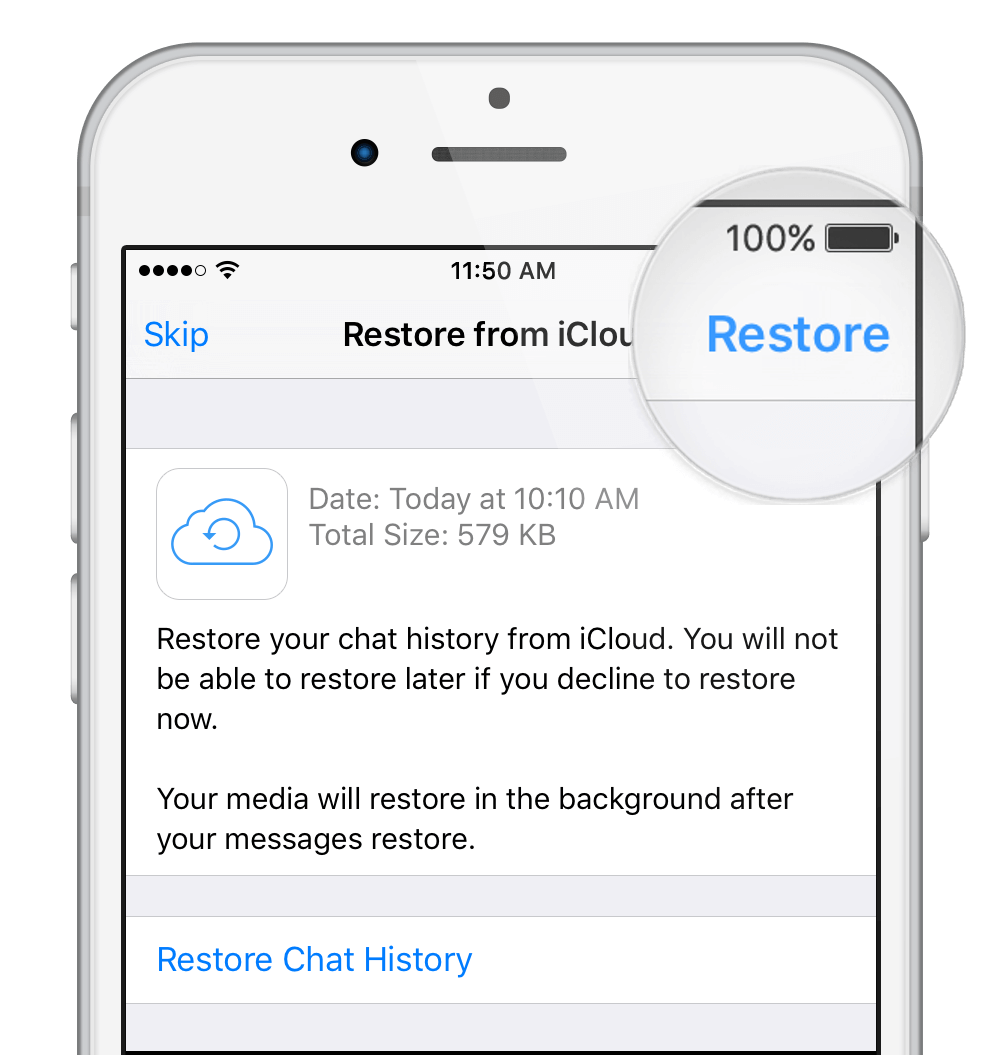
Skulle du stöta på ett problem på vägen kan det bero på någon av orsakerna nedan.
1. Din iPhone har inte tillräckligt med lagringsutrymme. Kontrollera enhetens tillgängliga utrymme genom att gå till Inställningar > Allmänt > Om.
2. iCloud Drive på din telefon är avstängd. Slå på den genom att gå till Inställningar > iCloud > iCloud Drive (Dokument och data on iOS 7).
3. Du har problem med din internetuppkoppling. Kontrollera om ditt nätverk fungerar och om din iPhone är ansluten till det.
Hur ser man raderade meddelanden på WhatsApp? Det finns ett annat sätt att läsa raderade WhatsApp-meddelanden på iPhone. Detta genom att återställa dina iTunes- eller iCloud-säkerhetskopior av din iPhone. Problemet här är dock att processen kommer att radera all befintlig data och återställa din telefon till dess standardinställningar. Du riskerar dina filer, inklusive dina kontakter, SMS och foton. Om det är en risk du inte är villig att ta kan vårt andra tips vara precis vad du behöver.
Programvara för dataåterställning, som FoneDog iOS Data Recovery, är ett funktionellt verktyg som du kan använda om du inte vet hur man läser raderade WhatsApp-meddelanden på iPhone. Tro det eller ej, det är väldigt lätt att använda.
Det är den bästa appen att läsa raderade WhatsApp-meddelanden på iPhone utan säkerhetskopiering. Du behöver bara installera det på din dator och göra några klick här och där. Du har möjlighet att läsa dina raderade WhatsApp-meddelanden med hjälp av programvaran eller återställa din chatthistorik.
Och om du råkar förlora dina andra filer kan du använda programvaran för att hämta dem. Andra återställningsbara filer inkluderar bilder, videor, ljud, meddelanden, kontakter, samtalshistorik och röstbrevlåda. Du kan också återställa filer i appen från Notes, Kalender, Påminnelser och Safari. Om det inte är tillräckligt spännande, fixar programvaran också vanliga iPhone-problem.
Låt oss komma igång och ladda ner FoneDog iOS Data Recovery nu.
Gratis nedladdning Gratis nedladdning
Kör programvaran och anslut din iPhone till datorn. Från de tillgängliga återställningsmetoderna väljer du Återställ från iOS-enhet.
Klicka Starta Scan att fortsätta. Programvaran börjar skanna din telefon efter alla befintliga och raderade filer.

När skanningen avslutas kommer du att se en lista över filtyper. Från nämnda lista, klicka WhatsApp och WhatsApp Attachments en i taget. Detta kommer att visa dig den hittade konversationshistoriken. Om du väljer en chatttråd kan du läsa innehållet till höger på skärmen.
Träffa Recover för att starta nedladdningen.

Det här läget fungerar bara om du har synkroniserat din iPhone till iTunes. Se till att installera programvaran på samma dator där du har iTunes installerat.
Starta programvaran och välj Hämta från iTunes Backup File från den vänstra fliken.
Programvaran kommer att presentera alla iTunes-säkerhetskopior som sparats på din dator. Välj en och klicka Starta Scan.

När skanningen är klar stoppas den automatiskt och visar olika filkategorier. Ta en titt på WhatsApp och WhatsApp Attachments. Klicka på konversationstrådarna som du behöver läsa.
Du kan också återställa dem, så att du kan ha en kopia på din dator eller iPhone. Du kan göra det genom att markera de objekt som du vill hämta. Träffa Recover en gång färdig

Välj den här återställningsmetoden om du synkroniserar din iPhone till iCloud.
Gratis nedladdning Gratis nedladdning
Starta programmet. Välj Återställ från iCloud Backup File från de presenterade återställningsverktygen.
I iCloud-inloggningsfönstret anger du ditt Apple-ID och lösenord.

Logga in på iCloud-konto--1
Programvaran kommer att visa befintliga säkerhetskopior på ditt iCloud-konto. Välj en och klicka på Download knappen bredvid den.
Ett popup-fönster visas. Du ska välja de filtyper som du vill återställa.
Kryssa i rutorna bredvid WhatsApp och WhatsApp Attachments, och träffa Nästa att fortsätta.

Välj iCloud Backup File--2
Från den vänstra fliken klickar du på WhatsApp och WhatsApp Bilagor. Välj en chatttråd som du vill läsa. Men om du vill behålla en kopia av meddelandena, markera dessa objekt och klicka Recover.

Fixa Whatsapp-meddelanden via iCloud--3
Hur läser man raderade meddelanden på WhatsApp iPhone? Nu när du vet hur man läser raderade WhatsApp-meddelanden på iPhone, kanske du vill börja behålla en kopia av din chatthistorik. Det är smart att behålla en dubblett, så att du inte förlorar ett enda meddelande igen. WhatsApp låter dig exportera din konversationstråd till din e-post. Så här kan du göra det.
1. Starta WhatsApp och öppna chattråden du vill skicka e-post till.
2. Tryck på kontaktens namn eller konversationsämne. Träffa Exportera chatt.
3. Du har möjlighet att exportera tråden med eller utan mediabilagor. Knacka Fäst media om du vill ha mediefilerna uppladdade till din e-post också, eller Utan Media om du inte har något behov av dem.
4. Tryck på Mail och skriv in din e-postadress.
5. klick Skicka för att exportera dina meddelanden till din e-post.
Lämna en kommentar
Kommentar
IOS dataåterställning
3 metoder för att återställa raderade data från iPhone eller iPad.
Gratis nedladdning Gratis nedladdningHeta artiklar
/
INTRESSANTTRÅKIG
/
ENKELSVÅR
Tack! Här är dina val:
Utmärkt
Betyg: 4.6 / 5 (baserat på 67 betyg)